Как сохранять пароли наиболее безопасным и удобным способом
Когда количество паролей, записанных на бумажке, переваливает за несколько десятков, начинаешь невольно задумываться о более удобном, но не менее безопасном способе хранения логинов и паролей. Таких способов несколько, о которых и пойдёт речь в статье.
Блокнот хранит секреты, но это не точно
Бумажная записная книжка кажется самым надёжным хранителем паролей. Действительно, ведь ни один хакер не сможет до них добраться. Но мало ли, что может произойти с бумагой: потеряется, украдут, намокнет, порвёт собака, сгорит и т.д. В один «прекрасный» момент не только хакер, но и вы сами можете не увидеть свои пароли. Об удобстве ввода сложных паролей с бумажки я уже молчу. Тем не менее, особо важные пароли стоит где-нибудь записать, об этом будет ниже.
Для нечастого пользования, неплохая идея записывать пароли в текстовый документ. Однако, очень небезопасно хранить важные данные в электронном блокноте без дополнительных мер усиления конфиденциальности. Случайный, или не очень, человек, получивший доступ к компьютеру, сможет скопировать документ. Также вирусы первым делом сканируют компьютер на наличие файлов с паролями.
Будет надёжно, если заархивировать текстовый файл в архив ZIP или RAR с парольной защитой. Например, в архиваторе WinRAR при создании архива нужно нажать кнопку «Установить пароль»:
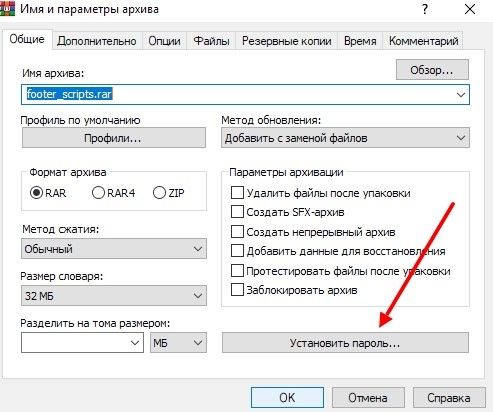
Теперь каждый раз чтобы скопировать пароль или сохранить новый, нужно будет открывать файл из архива и вводить пароль, который лучше записать на бумажке. Пароль обязательно должен быть сложным:
- От 8 символов
- Содержит хоть одну большую или маленькую букву
- Содержит хоть один специальный символ
- Содержит хотя бы одну цифру
- Не является существующим словом
Для подбора идеального пароля можно пользоваться онлайн-сервисами генерации сложного пароля. Взломать запароленный архив можно только методом перебора «брутфорс», т.к. сам пароль ни в чистом виде, ни в зашифрованном не хранится в файле архива. Данные файла шифруются, используя пароль как ключ шифрования. Без правильного пароля архив просто невозможно расшифровать, а если его разархивировать с неправильным паролем на выходе будет «абракадабра».
Для пущей конфиденциальности кто-то прибегает к простой хитрости: они шифруют сами пароли. Можете повторить такой трюк, для этого придумайте свой способ шифрования. Например, только вы будете знать, что 2-й и предпоследний символы нужно поменять местами ?, а сам файл можно разместить на запароленном разделе Windows. Эти способы подходят при тотальном недоверии к централизованным способам хранения данных, и являются жутко неудобными и немасштабируемыми.
Функция сохранения паролей в браузерах
Куда удобнее сохранять логины и пароли прямо в браузере на запрос «Сохранить пароль?». Данные будут храниться в зашифрованном виде, а поля ввода на сайтах будут заполняться автоматически. Но у этого варианта есть много недостатков в плане безопасности. Разработчики браузеров открыто заявляют, что функции конфиденциальности возлагают на операционную систему.
Фактически выходит, что как только вы вошли в систему, то любой человек или вредоносное программное обеспечение получают доступ к сохранённым паролям. Так получается, потому что браузер не требует дополнительной авторизации для доступа к зашифрованным данным. Даже если у вируса не получится напрямую скопировать пароль из базы, то он может авторизоваться на сайтах, заполняя поля ввода функцией браузера. Ну а с получением пароля под звёздочками справится даже новичок.
Есть и другие недостатки:
- Пароли доступны только в пределах браузера и недоступны в другом браузере, в программах Windows и приложениях на Android, iOS
- Невозможно экспортировать логины во внешний файл для сохранения резервной копии или переноса в другое ПО
- Невозможно носить пароли с собой и авторизовываться на других компьютерах без ввода главных учётных данных, что крайне опасно
Программа для управления паролями
Для надёжного хранения конфиденциальных данных существуют специальные менеджеры паролей. На первый взгляд они работают как стандартная функция браузера, но есть много существенных отличий. Самое значительное – это главный пароль. Все данные шифруются главным паролем, подобно как с запароленным архивом, это пароль паролей! Его нужно вводить один раз при входе на Рабочий стол, или после одного часа простоя компьютера, или каждый раз при обращении к базе, — это зависит от настроек программы.
Пароли записываются на локальном диске и копируются на сервер разработчиков приложения. Казалось бы, ну и где же безопасность? Если браузер выпускают именитые бренды, такие как Google или Яндекс, ладно ещё, а тут пароли уходят на какие-то сервера! Но всё несколько сложнее, менеджер паролей работает по технологии нулевого разглашения. Это означает, что на сервере хранятся зашифрованные данные и создатели сервиса при всём желании не могут их прочитать. Можете только вы, введя главный пароль. Чтобы было понятно, как всё серьёзно, если вы забудете главный пароль, то навсегда потеряете доступ. И даже разработчики лишь разведут руками и не смогут ничем помочь!
Впрочем, у особо продвинутых менеджеров есть специальная функция – экстренный доступ. Она рассчитана на случай потери главного пароля или даже смерти владельца, чтобы родственники смогли получить доступ к важным данным и финансам. Функция экстренного доступа отлично реализована в менеджере паролей Dashlane, есть целый обзор с подробностями об этой программе. Работает это так: нужно ввести адрес электронной почты родственника и период ожидания в днях. По истечении указанного времени, главный пароль будет выслан на доверенную почту с инструкциями как его использовать.
В отличие от браузеров, менеджер паролей работает не только на сайтах, но и в десктопных программах и в приложениях на смартфоне. В этом случае под окном программы появляется тулбар менеджера. Кстати, для одного и того же сайта можно хранить неограниченное количество паролей. Программа Dashlane устанавливает в браузер расширение, которое появляется в панели инструментов. Удобно то, что база паролей единая для всех браузеров. Т.е., сохранив учётные данные один раз, вы можете обращаться к ним из любого браузера не только в Windows, но и на смартфоне, т.к. данные синхронизируются.
Отличительной способностью менеджера Dashlane является функция импорта браузерных паролей. Т.е., не нужно вручную копировать пароли и заново сохранять их для каждого сайта. Также не нужно волноваться о привязке на всю жизнь к одной программе, логины можно экспортировать во внешний файл в формате CSV или Excel и затем импортировать в другой софт, или использовать для ручного ввода.
В базе менеджера хранят не только пароли, но любые другие конфиденциальные данные, такие как: пароль от Wi-Fi, вход в Windows, банковские карты, личные заметки и даже квитанции об оплате покупок или услуг. Отдельно хочется упомянуть о расширенной функции менеджера Dashlane, которая мониторит чёрные рынки, в том числе Dark Web на упоминание ваших учётных данных в базах на продажу. Можно утверждать, что менеджер паролей чуть ли ни единственный софт, который обязательно стоит приобрести, а не искать бесплатные альтернативы.